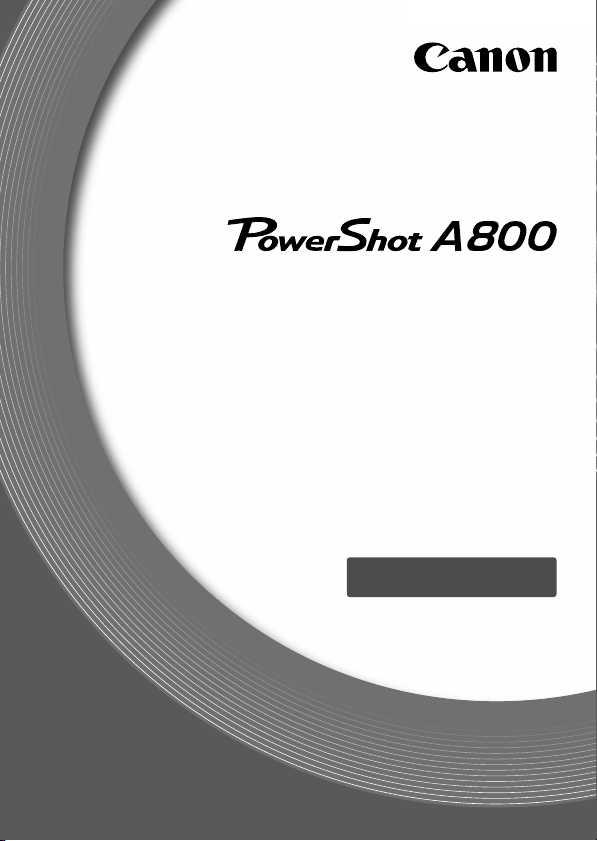
Guide d'utilisation
de l'appareil photo
• Avant d'utiliser l'appareil photo, veuillez lire ce guide,
en particulier la section « Précautions de sécurité ».
• La lecture de ce guide vous permettra d'apprendre à
utiliser correctement l'appareil photo.
• Rangez-le dans un endroit sûr pour toute référence
ultérieure.
FRANÇAIS
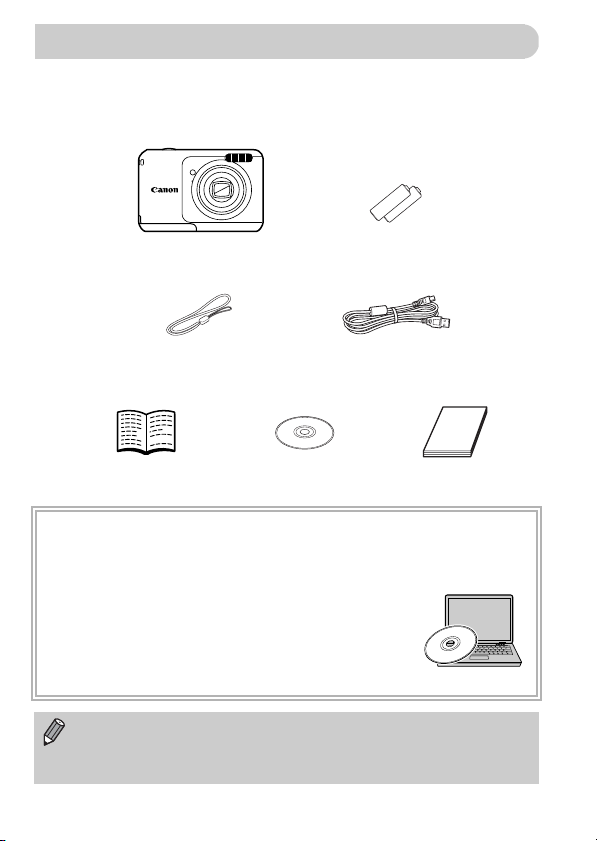
Vérification du contenu du coffret
Vérifiez si tous les éléments suivants sont bien inclus dans le coffret de
l'appareil photo.
Si un élément venait à manquer, contactez le revendeur auprès duquel vous
avez acheté l'appareil photo.
Appareil photo Piles alcalines de type AA
Dragonne
WS-800
Guide de mise
en route
CD-ROM DIGITAL
CAMERA Solution Disk
(x2)
Câble d'interface
IFC-400PCU
Brochure sur le système
de garantie de Canon
Utilisation des manuels
Reportez-vous également aux manuels fournis sur le CD-ROM DIGITAL CAMERA
Manuals Disk.
• Guide d'utilisation de l'appareil photo (ce guide)
Une fois que vous maîtrisez les notions de base, utilisez les
nombreuses fonctions de l'appareil photo pour prendre des
photos plus complexes.
• Guide d'utilisation des logiciels
Lisez-le avant d'utiliser les logiciels inclus.
• La carte mémoire n'est pas fournie.
• Adobe Reader est nécessaire pour visualiser les manuels. Microsoft
Word/Word Viewer peut être installé pour visualiser les manuels au format
Word (nécessaire uniquement pour les manuels destinés au Moyen-Orient).
2
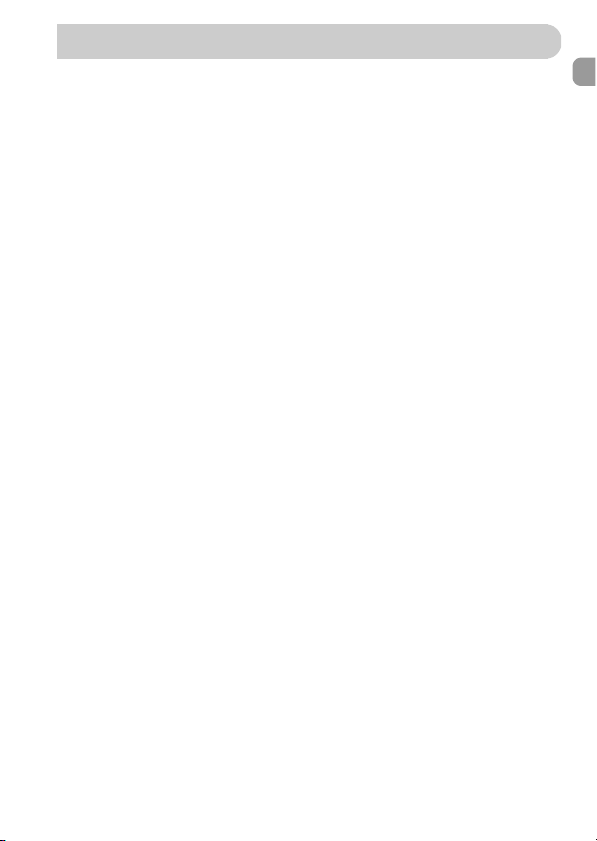
À lire en priorité
Prises de vue test et limitation de la responsabilité
Prenez quelques photos en guise de test et visualisez-les pour vous assurer
que les images ont été correctement enregistrées. Veuillez noter que
Canon Inc., ses filiales et ses revendeurs ne peuvent être tenus
responsables de dommages consécutifs au dysfonctionnement d'un appareil
photo ou d'un accessoire, y compris les cartes mémoire, entraînant l'échec
de l'enregistrement d'une image ou son enregistrement de manière illisible
par le système.
Avertissement contre l'atteinte aux droits d'auteur
Les images enregistrées avec cet appareil photo sont destinées à un usage
privé. Il est interdit d'enregistrer des images soumises aux lois en matière de
droits d'auteur sans l'autorisation préalable du détenteur de ces droits. Il
convient de signaler que, dans certains cas, la copie d'images provenant de
spectacles, d'expositions ou de biens à usage commercial au moyen d'un
appareil photo ou de tout autre dispositif peut enfreindre les lois en matière
de droits d'auteur ou autres droits légaux, même si lesdites prises de vue ont
été effectuées à des fins privées.
Limites de garantie
Pour plus d’informations sur la garantie de votre appareil photo, reportezvous à la Brochure sur le système de garantie de Canon fournie avec l’appareil
photo. Pour obtenir la liste des centres d’assistance Canon, veuillez vous
reporter à la Brochure sur le système de garantie de Canon.
Écran LCD (écran)
• L'écran LCD a été conçu avec des techniques de fabrication de très haute
précision. Plus de 99,99 % des pixels répondent aux spécifications, mais
il peut arriver que certains pixels s'affichent sous la forme de points
lumineux ou noirs. Ce phénomène, qui ne constitue nullement un
dysfonctionnement, n'a aucune incidence sur l'image prise.
• Il est possible que l'écran LCD soit recouvert d'un mince film plastique
destiné à le protéger des rayures durant le transport. Retirez le film avant
d'utiliser l'appareil photo, le cas échéant.
Température du boîtier de l'appareil photo
Soyez prudent lorsque vous utilisez l'appareil photo de manière prolongée
car le boîtier peut devenir chaud. Il ne s'agit pas d'un dysfonctionnement.
3
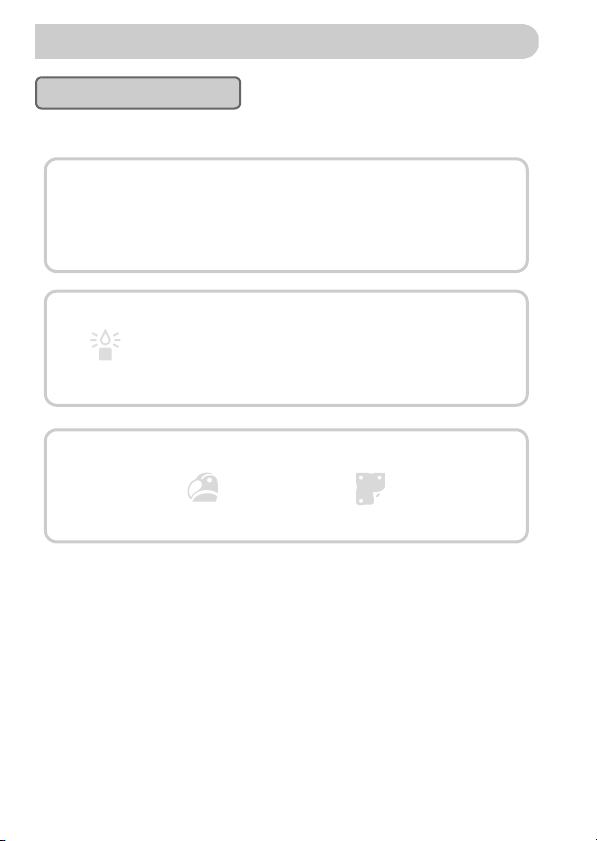
Que voulez-vous faire ?
Prendre une photo
z
Prise de vue en laissant l'appareil effectuer les réglages...................
Réussir des portraits
4
20
IwP
(p. 58)
Photographier d'autres scènes
Basse lumière
(p. 59)
Photographier avec effets spéciaux
Couleurs super éclatantes
z
Mise au point sur des visages
z Prise de vue dans des endroits où le flash ne peut pas
être utilisé (désactivation du flash)...............................................48
z Prise de vue sur lesquelles j'apparais (retardateur) .........52, 54, 62
z Affichage de la date et de l'heure sur les prises de vue............... 51
V
Enfants & animaux
(p. 58)
Plage (p. 59) Neige (p. 59)Portraits
OU
Feuillages
(p. 61)
(p. 59)
Coucher de soleil
(p. 59)
Effet poster
(p. 61)
............................................20, 58, 73
t
Feu d'artifice
(p. 60)
4
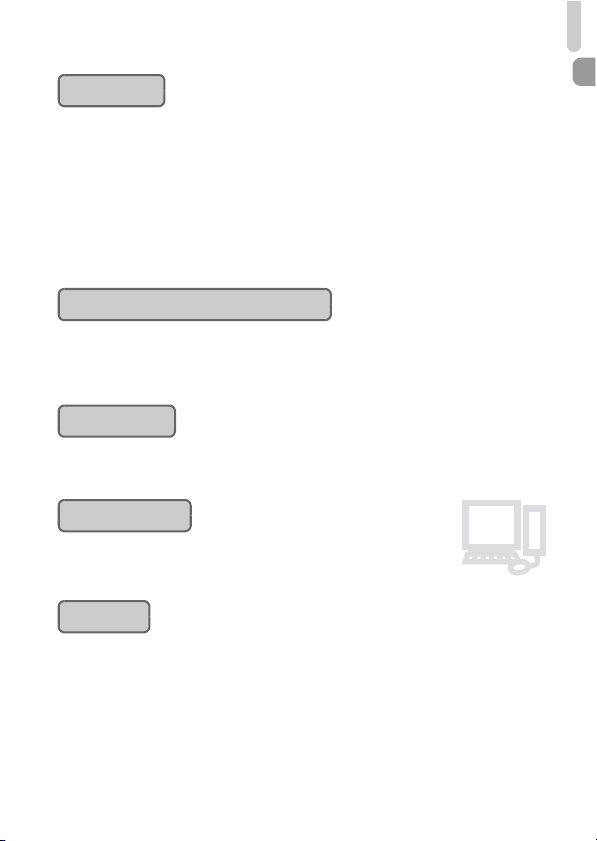
Que voulez-vous faire ?
E
Afficher
z Visualisation de mes photos ........................................................23
z Affichage automatique des photos (diaporama) ..........................88
z Visualisation des photos sur un téléviseur...................................91
z Visualisation des photos sur un ordinateur ..................................28
z Recherche rapide de photos..................................................86, 87
z Suppression de photos ..........................................................24, 93
Réaliser et lire des vidéos
z Réalisation de vidéos...................................................................25
z Lecture de vidéos.........................................................................27
Imprimer
z Impression simple de photos .......................................................98
Enregistrer
z Enregistrement d'images sur un ordinateur .................................28
1
2
Divers
z Désactivation des sons ................................................................42
z Utilisation de l'appareil photo à l'étranger ....................................33
z Description du contenu de l'écran..............................................126
3
5
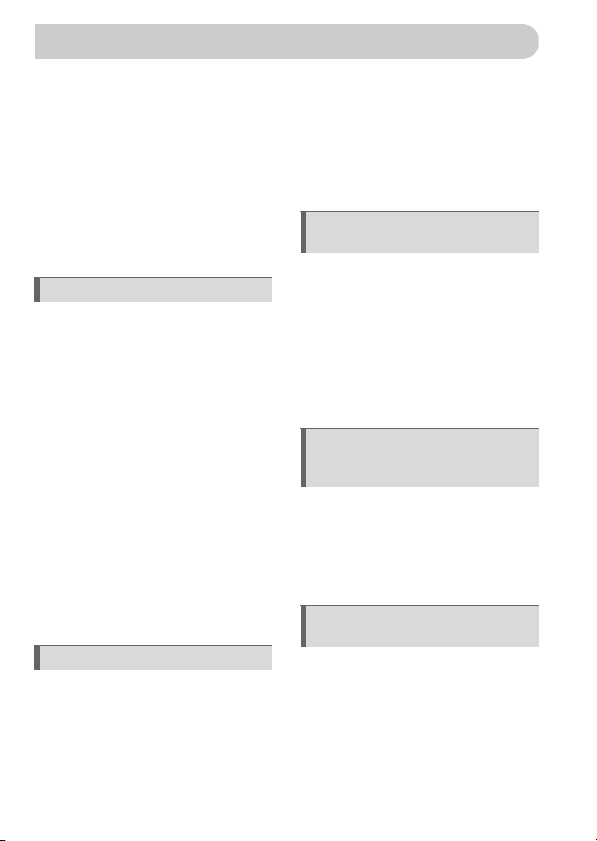
Table des matières
Les chapitres 1 à 3 décrivent les procédures de base et présentent les
fonctions les plus courantes de l'appareil photo. Les chapitres 4 et suivants
présentent les fonctions avancées, vous permettant ainsi d'en savoir plus au
fil de votre lecture.
Vérification du contenu du coffret......2
À lire en priorité..................................3
Que voulez-vous faire ?.....................4
Table des matières ............................6
Précautions de sécurité .....................8
Conventions utilisées dans ce guide ...10
1 Mise en route ..................... 11
Cartes mémoire compatibles
(vendues séparément)...................12
Insertion des piles et de la carte
mémoire.........................................12
Réglage de la date et de l'heure......15
Réglage de la langue d'affichage ....17
Formatage des cartes mémoire .......18
Activation du déclencheur................19
Prise de vue (Smart Auto) ...............20
Affichage des images ......................23
Effacement d'images .......................24
Réalisation de vidéos.......................25
Lecture de vidéos ............................27
Transfert d'images sur un ordinateur
pour l'affichage ..............................28
Accessoires .....................................32
Accessoires vendus séparément......33
2 En savoir plus ................... 35
Guide des composants ....................36
Affichage à l'écran ...........................38
Indicateur .........................................39
Menu FUNC. – Procédures de base ...40
MENU – Procédures de base ..........41
Modification des réglages audio ......42
6
Réinitialisation des réglages par
défaut de l'appareil photo.............. 44
Fonction Mode éco (Extinction auto) .. 45
3 Prise de vue avec des
fonctions courantes..........47
Désactivation du flash ..................... 48
Zoom avant rapproché sur des
sujets (Zoom numérique) .............. 49
Insertion de la date et de l'heure..... 51
Utilisation du retardateur................. 52
Modification des pixels
d'enregistrement (taille de l'image)... 55
Modification du taux de compression
(qualité de l'image)........................ 55
4 Ajout d'effets et prise
de vue dans différentes
conditions ..........................57
Prise de vue dans différentes
conditions...................................... 58
Ajout d'effets avant la prise de vue .... 61
Utilisation du retardateur avec
détection des visages ................... 62
Prise de vue avec exposition longue .. 63
5 Sélection manuelle des
réglages .............................65
Prise de vue en mode Programme
d'exposition automatique .............. 66
Réglage de la luminosité
(correction de l'exposition) ............ 67
Activation du flash ........................... 67
Réglage de la balance des blancs .. 68
Modification de la vitesse ISO......... 69
Prise de vue en continu................... 70
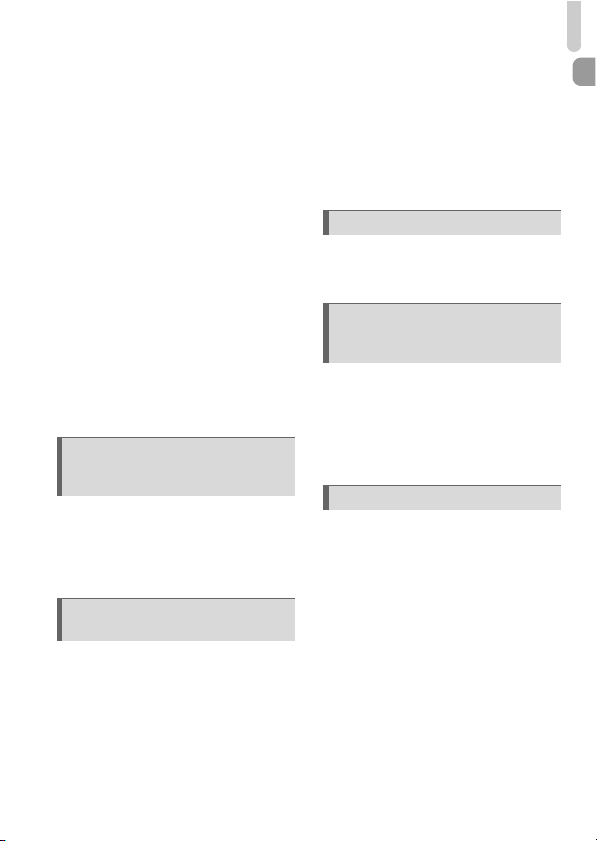
Table des matières
Modification des tons d'une image
(Mes couleurs) .............................. 71
Prise de vue en gros plan (Macro) .... 72
Prise de vue de sujets éloignés
(Infini)............................................ 72
Modification du mode Zone AF ....... 73
Agrandissement du point focal........ 75
Prise de vue avec mémorisation
de la mise au point automatique... 76
Modification de la méthode de
mesure.......................................... 76
Prise de vue avec mémorisation
de l'exposition automatique .......... 77
Prise de vue avec mémorisation
de l'exposition au flash ................. 77
Prise de vue en mode de
synchronisation lente .................... 78
Correction des yeux rouges ............ 79
Prise de vue avec un téléviseur
en guise d'écran ........................... 79
6 Utilisation de diverses
fonctions pour réaliser
des vidéos..........................81
Modification de la qualité de l'image ... 82
Mémorisation de l'exposition
automatique/réglage de
l'exposition .................................... 83
Autres fonctions de prise de vue..... 84
7 Utilisation des fonctions
de lecture et d'édition .......85
Recherche rapide d'images ............ 86
Recherche d'images à l'aide de
l'affichage par saut........................ 87
Affichage de diaporamas ................ 88
Vérification de la mise au point ....... 89
Agrandissement des images........... 90
Modification des effets de transition
des images ................................... 90
Affichage des images sur un
téléviseur....................................... 91
Protection des images..................... 92
Effacement de toutes les images ..... 93
Rotation des images........................ 94
Recadrage des images ................... 95
Correction des yeux rouges ............96
8 Impression ........................ 97
Impression d'images ....................... 98
Sélection des images à imprimer
(DPOF)........................................ 105
9 Personnalisation des
réglages de l'appareil
photo................................ 109
Modification des réglages de
l'appareil photo............................110
Modification des réglages des
fonctions de prise de vue ............ 113
Modification des réglages des
fonctions de lecture .....................116
10 Informations utiles........ 117
Remplacement de la pile de
sauvegarde de la date................. 118
Utilisation de l'alimentation secteur ... 119
Dépannage....................................121
Liste des messages qui
apparaissent à l'écran.................124
Informations affichées à l'écran.....126
Fonctions disponibles dans chaque
mode de prise de vue.................. 130
Menus............................................ 134
Précautions de manipulation......... 138
Caractéristiques ............................ 139
Index.............................................. 141
7
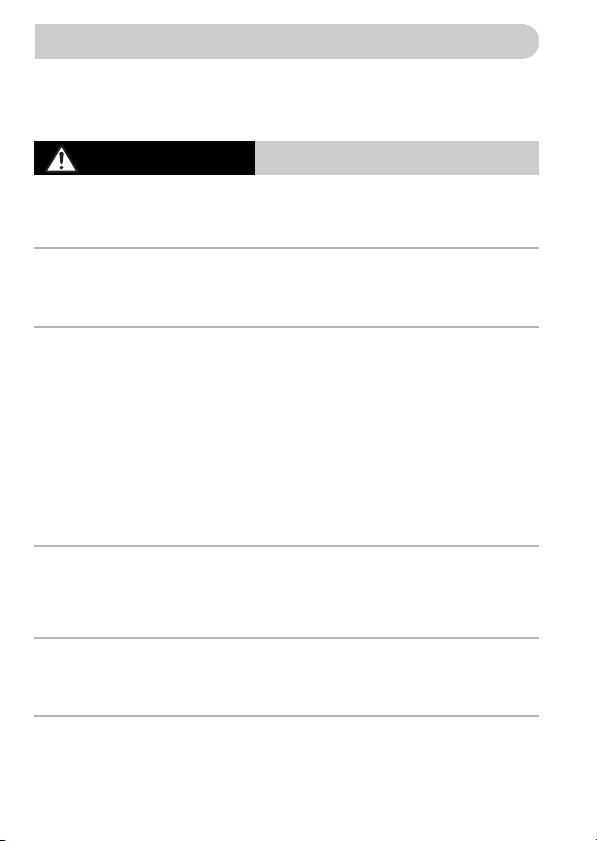
Précautions de sécurité
• Avant d'utiliser le produit, veuillez lire attentivement les précautions de sécurité
exposées ci-après. Veillez à toujours utiliser le produit de manière appropriée.
• Les précautions de sécurité reprises aux pages suivantes ont pour but d'éviter tout
risque de dommages corporels et matériels.
•
Veuillez lire également les guides fournis avec les accessoires en option que vous utilisez.
Avertissement
• Ne déclenchez pas le flash à proximité des yeux d'une personne.
La lumière intense générée par le flash pourrait en effet provoquer des lésions oculaires.
Si le sujet est un enfant en bas âge, respectez une distance d'au moins un mètre lors de
l'utilisation du flash.
• Rangez cet équipement hors de portée des enfants.
Courroie/dragonne : placée autour du cou d'un enfant, la courroie/dragonne présente un
risque de strangulation.
Pile de sauvegarde de la date : présente un danger en cas d'ingestion. Dans ce cas,
consultez immédiatement un médecin.
• Utilisez uniquement des sources d'alimentation recommandées.
• N'essayez pas de démonter, transformer ou chauffer le produit.
• Évitez de faire tomber le produit ou de le soumettre à des chocs violents.
• Pour éviter tout risque de blessure, ne touchez pas l'intérieur du produit si vous
l'avez laissé tomber ou s'il est endommagé.
• Arrêtez immédiatement d'utiliser le produit si de la fumée ou des émanations
nocives s'en dégagent.
• N'utilisez pas de solvants organiques tels que de l'alcool, de la benzine ou un
diluant pour nettoyer l'équipement.
• Évitez tout contact entre le produit et de l'eau (par exemple, de l'eau de mer) ou
d'autres liquides.
• Évitez toute infiltration de liquides ou de corps étrangers dans l'appareil photo.
Il pourrait en résulter une décharge électrique ou un incendie.
Si un liquide ou un corps étranger entre en contact avec l'intérieur de l'appareil photo,
éteignez celui-ci immédiatement et retirez les piles.
• Utilisez uniquement les piles recommandées.
• Veillez à tenir les piles éloignées des flammes.
Les piles pourraient exploser ou couler, et entraîner une décharge électrique ou un
incendie. Vous pourriez vous blesser et détériorer l'environnement. En cas de fuite du
liquide des piles et de contact de l'acide des piles avec les yeux, la bouche, la peau ou
les vêtements, rincez immédiatement avec de l'eau.
• Éteignez l'appareil photo dans les lieux où son utilisation n'est pas autorisée.
Les ondes électromagnétiques émises par l'appareil photo peuvent perturber le
fonctionnement d'instruments électroniques ou d'autres appareils. Soyez prudent lors de
l'utilisation de l'appareil photo dans des lieux où l'usage d'appareils électroniques est
réglementé, tels que les avions et les centres hospitaliers.
• Ne lisez pas le(s) CD-ROM fourni(s) dans un lecteur de CD qui ne prend pas en
charge les CD-ROM de données.
L'écoute d'un CD-ROM depuis un lecteur de CD audio via un casque peut entraîner des
troubles auditifs en cas de niveau sonore élevé. La lecture de CD-ROM dans un lecteur
de CD audio (lecteur de musique) pourrait en outre endommager les haut-parleurs.
8
Indique un risque de blessure grave ou de mort.
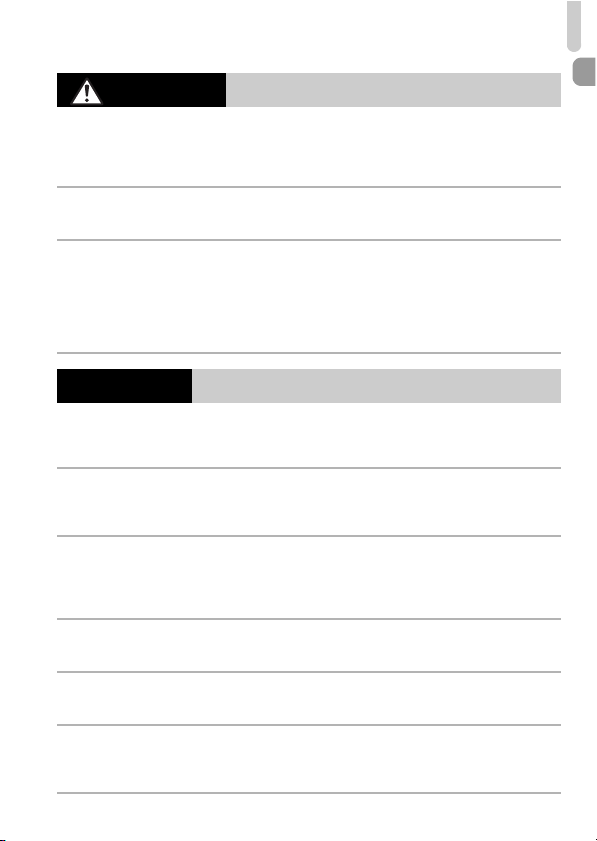
Précautions de sécurité
Attention
• Prenez soin de ne pas cogner l'appareil photo ni de l'exposer à des chocs
violents lorsque vous le tenez par la dragonne.
• Veillez à ne pas cogner ni exercer de pression excessive sur l'objectif.
Vous pourriez vous blesser ou endommager l'appareil photo.
• Lors de l'utilisation du flash, prenez garde de ne pas le recouvrir de vos doigts
ou d'un tissu.
Vous pourriez vous brûler ou endommager le flash.
• Évitez d'utiliser, de placer ou de ranger le produit dans les lieux suivants :
- Endroits directement exposés aux rayons du soleil
- Endroits susceptibles d'atteindre des températures supérieures à 40 °C
- Endroits humides ou poussiéreux
Les conditions indiquées ci-dessus peuvent provoquer une fuite, une surchauffe ou une
explosion des piles, et entraîner un risque de décharge électrique, d'incendie, de brûlures
ou d'autres blessures.
Attention
• Ne dirigez pas l'appareil photo vers des sources lumineuses intenses (soleil par
une journée ensoleillée, par exemple).
Vous risqueriez d'endommager le capteur.
• Lorsque vous utilisez l'appareil photo sur la plage ou dans un endroit venteux,
prenez soin de ne pas laisser pénétrer de la poussière ou du sable à l'intérieur de
l'appareil.
Cela pourrait en effet provoquer un dysfonctionnement du produit.
• Dans le cas d'une utilisation normale, le flash peut dégager une légère fumée.
Ce phénomène est dû à l'intensité élevée du flash, qui entraîne la combustion des
poussières et des substances étrangères présent es sur l'avant de l'unité. Utilisez un chiffon
doux pour retirer la saleté, les poussières ou les substances étrangères de la surface du
flash afin d'éviter toute accumulation de chaleur et tout dégât au niveau de l'unité.
• Retirez et rangez les piles lorsque vous n'utilisez pas l'appareil photo.
Si vous laissez les piles dans l'appareil photo, une fuite risque de provoquer des
dommages matériels.
• Avant de jeter les piles, couvrez les bornes avec de l'adhésif ou un autre isolant.
Tout contact avec d'autres éléments métalliques peut provoquer un incendie ou une
explosion.
• Ne chargez pas des piles de différents types en même temps et ne mélangez pas
des piles anciennes et plus récentes.
• N'insérez pas les piles avec les pôles (+) et (–) inversés.
Cela pourrait en effet provoquer un dysfonctionnement du produit.
Indique un risque de blessure.
Indique un risque de dommages matériels.
9
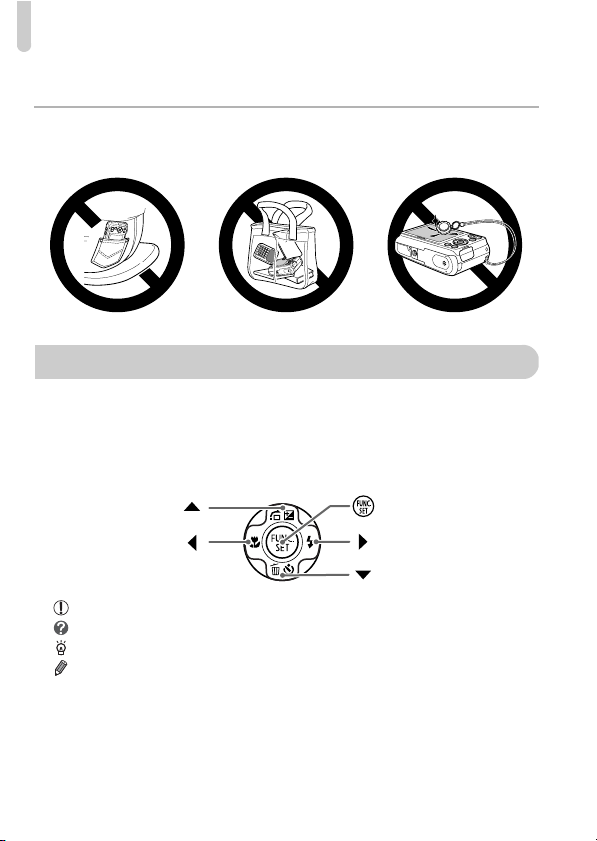
Conventions utilisées dans ce guide
• Ne vous asseyez pas avec l'appareil photo dans votre poche.
Vous risqueriez de provoquer un dysfonctionnement de l'appareil ou d'endommager l'écran.
• Lorsque vous rangez l'appareil photo dans votre sac, veillez à ce qu'aucun objet
dur n'entre en contact avec l'écran.
• N'attachez pas d'objets durs à l'appareil photo.
Vous risqueriez de provoquer un dysfonctionnement de l'appareil ou d'endommager l'écran.
Conventions utilisées dans ce guide
• Dans ce document, les touches et les commutateurs de l'appareil photo
sont représentés par des icônes.
• La langue affichée à l'écran apparaît entre [ ] (crochets).
• Les touches de direction et la touche FUNC./SET sont représentées par
les icônes suivantes.
Touche FUNC./SETTouche Haut
Touche Gauche
Touche Droite
Touche Bas
• : aspects nécessitant une attention particulière
• : conseils de résolution des problèmes
• : astuces pour tirer le meilleur parti de l'appareil photo
• : informations complémentaires
• (p. xx) : pages de référence (« xx » représente le numéro de page)
• Ce guide part du principe que toutes les fonctions sont réglées sur les
valeurs par défaut.
• Dans le présent guide, les différents types de cartes mémoire susceptibles
d'être utilisés avec cet appareil photo sont appelés collectivement « cartes
mémoire ».
10
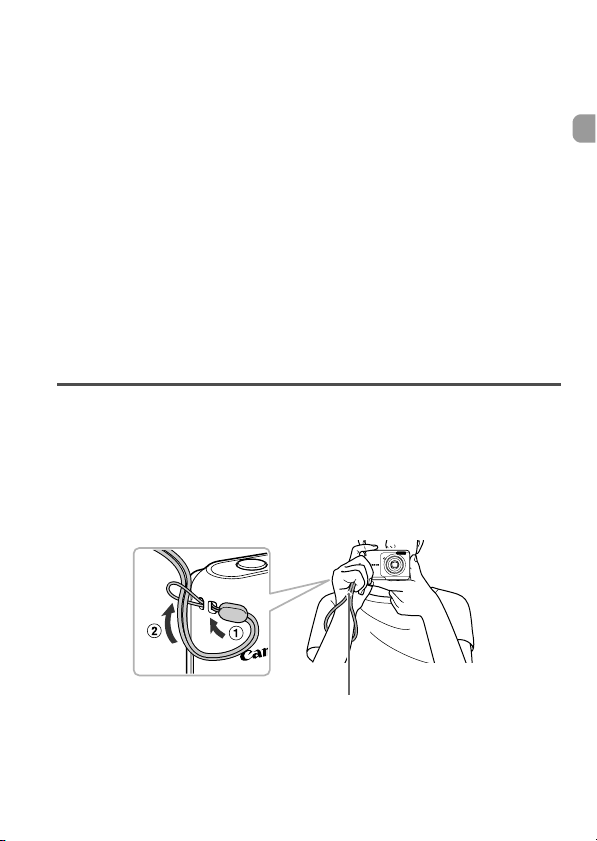
1
Mise en route
Ce chapitre explique les étapes préalables à suivre avant la prise de
vue, comment prendre des photos en mode » et comment visualiser
et supprimer des photos. La dernière partie de ce chapitre explique
comment réaliser et visualiser des vidéos et comment transférer des
images sur un ordinateur.
Fixation de la dragonne et prise en main de l'appareil photo
• Attachez la courroie fournie et passez-la autour du cou pour éviter une
chute de l'appareil photo durant l'utilisation.
• Lors de la prise de vue, gardez les bras le long du corps tout en tenant
fermement l'appareil photo par les côtés. Veillez à ne pas placer les doigts
sur le flash.
Dragonne
11
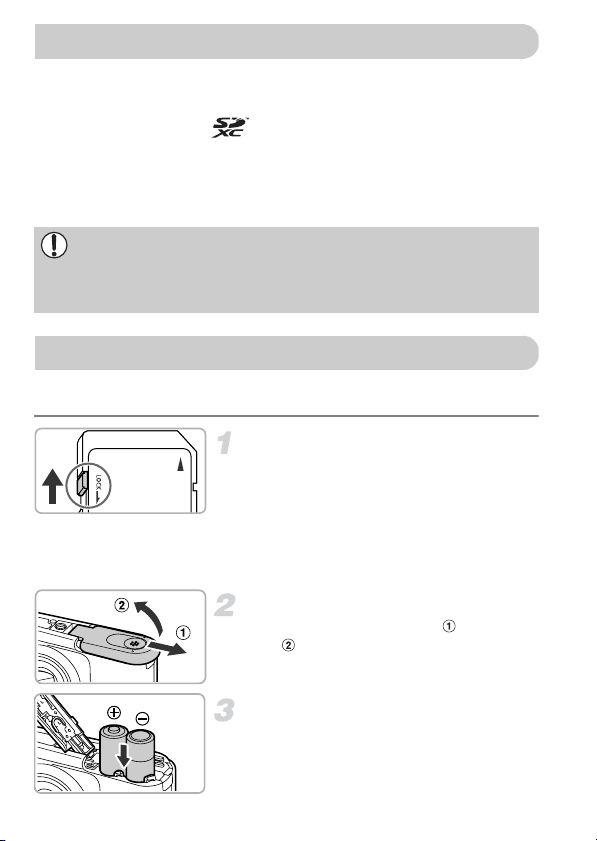
Cartes mémoire compatibles (vendues séparément)
Vous pouvez utiliser les cartes ci-dessous quelle que soit leur capacité.
• Cartes mémoire SD*
• Cartes mémoire SDHC*
• Cartes mémoire SDXC*
• Cartes MultiMediaCard
• Cartes mémoire MMCplus
• Cartes mémoire HC MMCplus
* Cette carte mémoire est conforme aux normes SD. Certaines cartes peuvent ne pas
fonctionner correctement selon la marque utilisée.
Selon la version du système d'exploitation de votre ordinateur, il se peut
que les cartes mémoire SDXC ne soient pas reconnues même en cas
d'utilisation d'un lecteur de carte disponible dans le commerce. Prenez soin
de vérifier au préalable que votre système d'exploitation prend en charge
les cartes mémoire SDXC.
Insertion des piles et de la carte mémoire
Installez les piles fournies et une carte mémoire (vendue séparément) dans
l'appareil photo.
Vérifiez la position de la languette
de protection contre l'écriture de la
carte.
z Si la carte mémoire dispose d'une languette
de protection contre l'écriture et que celle-ci
est en position verrouillée, vous ne pourrez
pas enregistrer de photos. Faites glisser la
languette jusqu'à entendre un déclic.
Ouvrez le couvercle.
z Faites glisser le couvercle ( ) et ouvrez-
le ( ).
12
Insérez les piles.
z Insérez les piles en veillant à orienter
correctement leurs pôles (+) et (-).
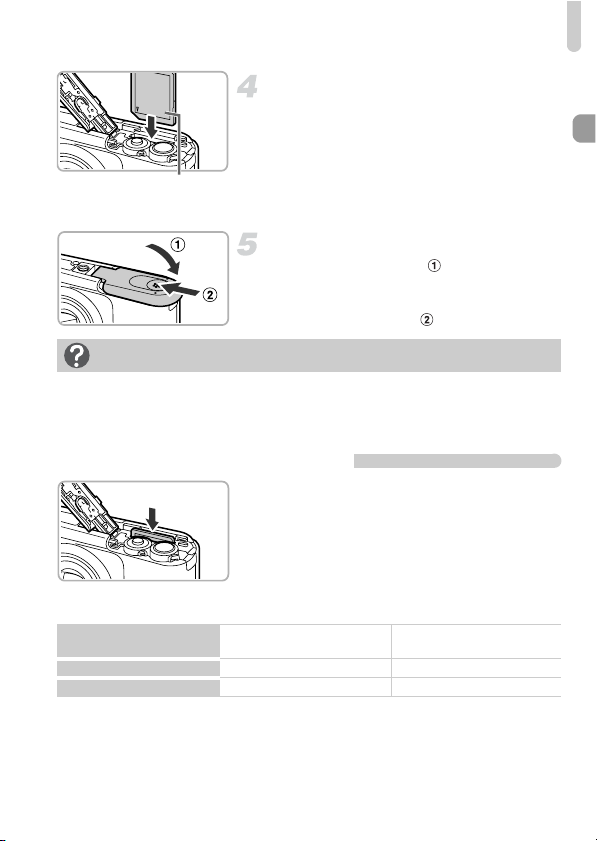
Insertion des piles et de la carte mémoire
Insérez la carte mémoire.
z Insérez la carte mémoire comme illustré
jusqu'à ce qu'elle soit en place (vous
devez entendre un déclic).
z Veillez à l'insérer dans le bon sens.
Étiquette
L'insertion de la carte mémoire dans le
mauvais sens risque d'endommager
l'appareil photo.
Fermez le couvercle.
z Fermez le couvercle ( ) en le faisant
glisser tout en exerçant une pression
jusqu'à ce qu'il soit en place (vous devez
entendre un déclic) ( ).
Que faire si le message [Carte mémoire verrouillée] apparaît à l'écran ?
Les cartes mémoire SD, SDHC et SDXC disposent d'une languette de protection
contre l'écriture. Si la languette est en position verrouillée, le message [Carte
mémoire verrouillée] apparaît à l'écran et vous ne pouvez ni prendre de photos ni
effacer d'images.
Retrait de la carte mémoire
z Appuyez sur la carte mémoire jusqu'à ce
que vous entendiez un déclic, puis retirezla délicatement.
X La carte mémoire sort de son logement.
Nombre de prises de vue possibles
Source d'alimentation
Nombre de prises de vue* Environ 300 Environ 500
Durée de lecture
* Le nombre de prises de vue possibles est déterminé sur la base de la norme de mesure
de la CIPA (Camera & Imaging Products Association).
• Dans certaines conditions de prise de vue, ce nombre peut être inférieur à celui indiqué
ci-dessus.
• Le nombre de prises de vue peut varier considérablement selon la marque des piles
alcalines utilisées.
• Les valeurs données pour les piles NiMH s'appliquent à des piles entièrement chargées.
Piles alcalines
(fournies)
Environ 11 heures Environ 12 heures
Piles NiMH
(vendues séparément)
13
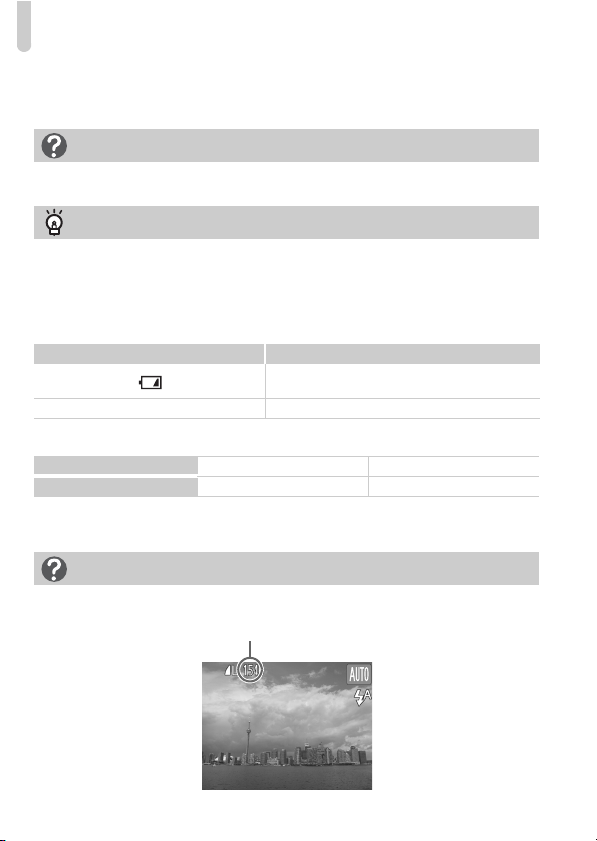
Insertion des piles et de la carte mémoire
Piles compatibles
Piles alcalines de type AA et piles rechargeables NiMH de type AA Canon
(vendues séparément) (p. 33).
Est-il possible d'utiliser d'autres piles ?
Nous ne pouvons recommander l'utilisation de piles autres que celles
répertoriées ci-dessus car les performances varient considérablement.
Pourquoi utiliser des piles NiMH ?
Les piles NiMH durent beaucoup plus longtemps que les piles alcalines, en
particulier par temps froid.
Témoin de charge des piles
Lorsque la charge des piles est faible, une icône et un message s'affichent à
l'écran. Si les piles sont chargées, ni l'icône ni le message n'apparaissent.
Écran Résumé
Les piles sont presque déchargées. Préparez
« Changer les piles » Les piles sont vides. Changez-les.
de nouvelles piles.
Nombre de prises de vue par carte mémoire
Carte mémoire
Nombre de prises de vue
• Ces valeurs reposent sur les réglages par défaut.
• Le nombre de photos qu'il est possible de prendre varie en fonction des réglages de
l'appareil photo, du sujet photographié et de la carte mémoire utilisée.
Est-il possible de vérifier le nombre de prises de vue disponibles ?
Vous pouvez vérifier le nombre de prises de vue disponibles lorsque l'appareil
photo est en mode de prise de vue (p. 20).
Nombre de prises de vue disponibles
4 GB 16 GB
Environ 1471 Environ 6026
14
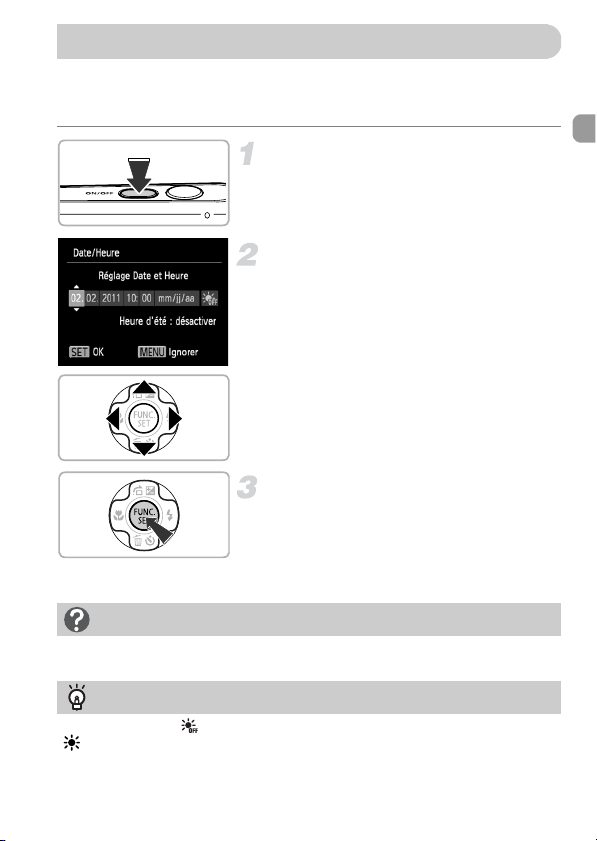
Réglage de la date et de l'heure
L'écran des réglages Date/Heure s'affiche la première fois que vous mettez
l'appareil photo sous tension. La date et l'heure enregistrées sur vos images
étant basées sur ces réglages, prenez soin de les effectuer.
Mettez l'appareil photo sous
tension.
z Appuyez sur la touche ON/OFF.
X L'écran Date/Heure s'affiche.
Réglez la date et l'heure.
z Appuyez sur les touches qr pour choisir
une option.
z Appuyez sur les touches op pour choisir
la valeur.
Terminez le réglage.
z Appuyez sur la touche m.
X Une fois la date et l'heure réglées, l'écran
Date/Heure se ferme.
z Appuyez sur la touche ON/OFF pour
mettre l'appareil photo hors tension.
Réaffichage de l'écran Date/Heure
Réglez la date et l'heure correctes. Si vous n'avez pas réglé la date et l'heure, l'écran
Date/Heure s'affiche chaque fois que vous mettez l'appareil photo sous tension.
Réglage de l'heure d'été
Si vous choisissez à l'étape 2 et appuyez sur les touches op pour choisir
, vous pouvez régler l'heure d'été (1 heure de plus).
15
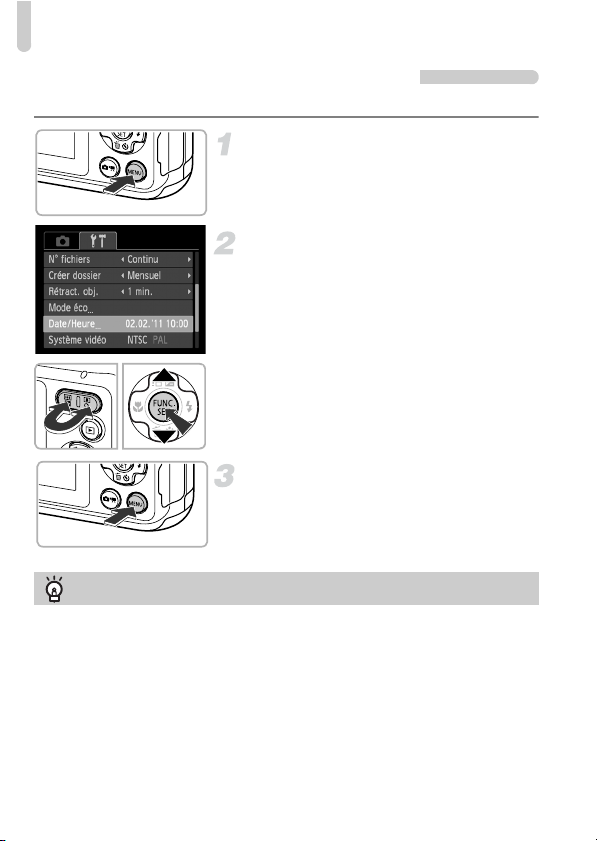
Réglage de la date et de l'heure
Modification de la date et de l'heure
Vous pouvez modifier les réglages actuels de la date et de l'heure.
Affichez le menu.
z Appuyez sur la touche n.
Sélectionnez [Date/Heure].
z Appuyez sur les touches de zoom pour
choisir l'onglet 3.
z Appuyez sur les touches op pour
sélectionner [Date/Heure], puis sur la
touche m.
Modifiez la date et l'heure.
z Exécutez les étapes 2 et 3 de la p. 15 pour
ajuster le réglage.
z Appuyez sur la touche n pour fermer
le menu.
Pile de sauvegarde de la date
Si l'écran Date/Heure apparaît alors que la date et l'heure ont été correctement
réglées, insérez une nouvelle pile de sauvegarde de la date (p. 118).
16
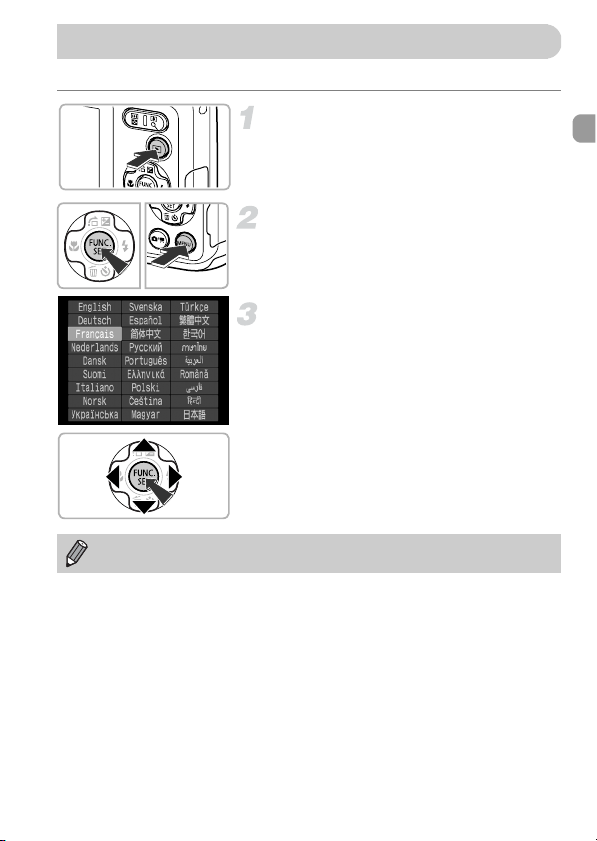
Réglage de la langue d'affichage
Vous pouvez modifier la langue qui s'affiche à l'écran.
Activez le mode de lecture.
z Appuyez sur la touche 1.
Affichez l'écran des réglages.
z Appuyez sur la touche m et maintenez-la
enfoncée, puis appuyez sur la touche
n.
Réglez la langue d'affichage.
z Appuyez sur les touches opqr pour
choisir une langue, puis appuyez sur la
touche m.
X Une fois la langue d'affichage définie,
l'écran des réglages se ferme.
Pour modifier la langue d'affichage, vous pouvez également appuyer sur la
touche n pour choisir [Langue] dans l'onglet 3.
17
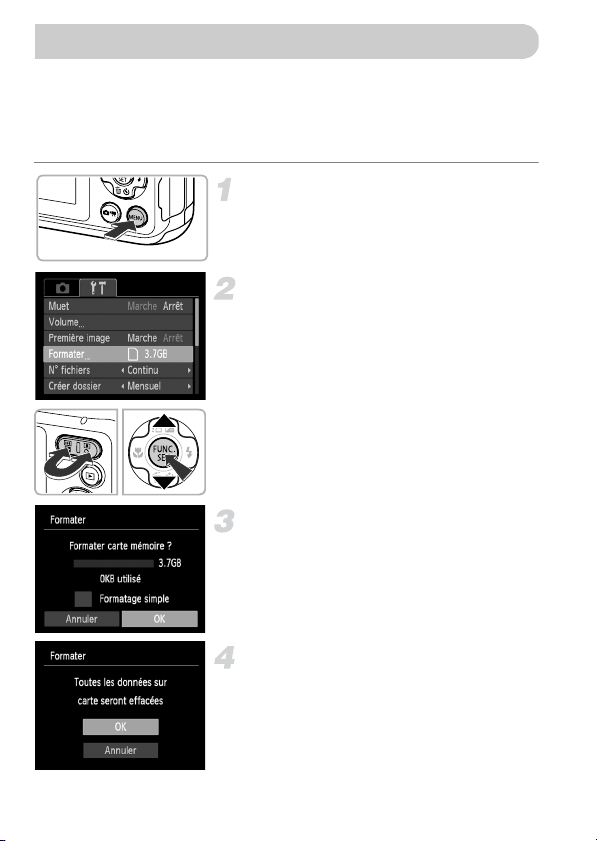
Formatage des cartes mémoire
Toute carte mémoire neuve ou qui a été formatée dans un autre périphérique
doit être formatée avec cet appareil photo.
Le formatage (initialisation) d'une carte mémoire efface toutes les données
qu'elle contient. Les données effacées ne pouvant plus être récupérées,
soyez vigilant lors du formatage de la carte mémoire.
Affichez le menu.
z Appuyez sur la touche n.
Choisissez [Formater].
z Appuyez sur les touches de zoom pour
choisir l'onglet 3.
z Appuyez sur les touches op pour choisir
[Formater], puis sur la touche m.
Choisissez [OK].
z Appuyez sur les touches qr pour choisir
[OK], puis sur la touche m.
18
Formatez la carte mémoire.
z Appuyez sur les touches op pour choisir
[OK], puis sur la touche m.
X L'appareil photo formate la carte mémoire.
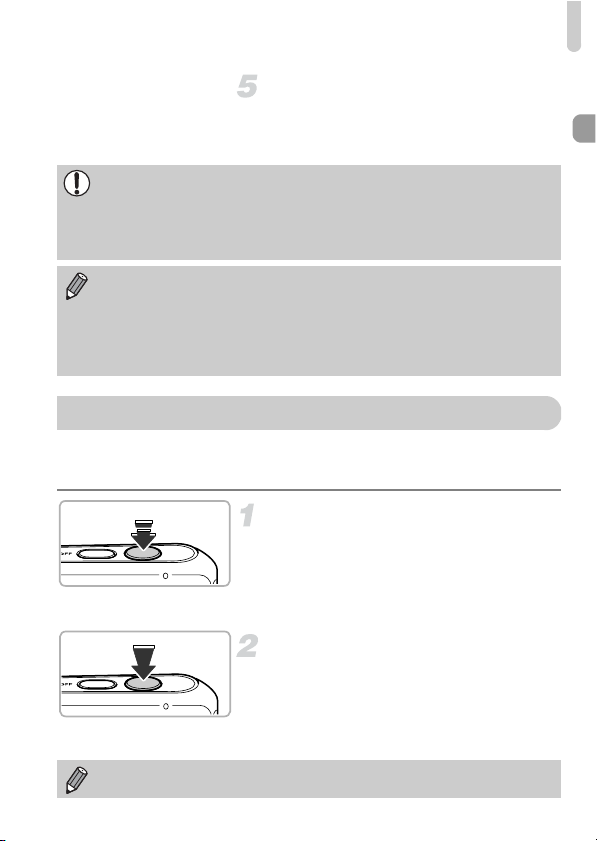
Activation du déclencheur
Terminez le formatage.
X Une fois le formatage terminé, le message
[Formatage carte mémoire terminé] s'affiche
à l'écran.
z Appuyez sur la touche m.
Le formatage ou l'effacement des données d'une carte mémoire modifie les
informations de gestion des fichiers sur la carte, mais ne garantit pas la
suppression intégrale de son contenu. Soyez prudent lorsque vous
déplacez ou éliminez une carte mémoire. Si vous vous débarrassez d'une
carte mémoire, veillez à la détruire physiquement afin d'éviter toute fuite
d'informations personnelles.
• La capacité totale de la carte mémoire affichée sur l'écran de formatage
peut être inférieure à celle indiquée sur la carte mémoire.
• Effectuez un formatage simple (p. 110) de la carte mémoire lorsque
l'appareil photo ne fonctionne pas normalement, que la vitesse
d'enregistrement/de lecture d'une carte mémoire a diminué, que la vitesse
de prise de vue en continu diminue ou que l'enregistrement d'une vidéo
s'interrompt brusquement.
Activation du déclencheur
Pour prendre des photos mises au point, appuyez d'abord légèrement sur le
déclencheur (jusqu'à mi-course) pour effectuer la mise au point, puis
appuyez à fond pour prendre la photo.
Appuyez jusqu'à mi-course
(appuyez légèrement pour effectuer la
mise au point).
z Appuyez légèrement jusqu'à ce que
l'appareil photo émette deux signaux
sonores et que les zones AF apparaissent à
l'endroit de la mise au point.
Appuyez à fond (appuyez à fond pour
prendre la photo).
L'appareil photo émet le son du déclencheur
X
et prend la photo.
z La photo étant prise au moment où le son du
déclencheur est émis, veillez à ne pas
bouger l'appareil photo.
Si vous prenez une photo sans enfoncer le déclencheur à mi-course, il se
peut que la mise au point ne s'effectue pas.
19
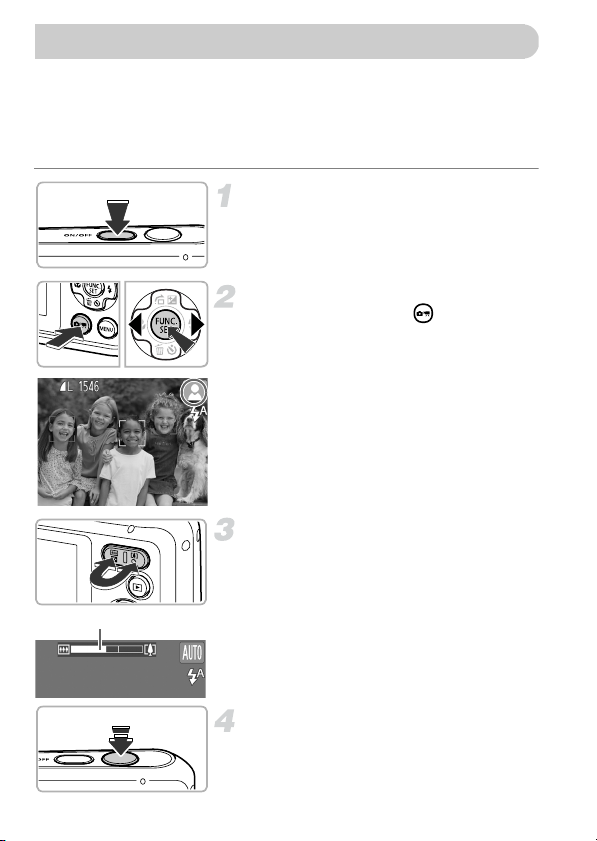
Prise de vue (Smart Auto)
L'appareil photo étant en mesure de déterminer le sujet et les conditions de
prise de vue, vous pouvez le laisser sélectionner automatiquement les
réglages les mieux adaptés à la scène et vous occuper uniquement de la
prise de vue. L'appareil photo peut également détecter les visages et
effectuer la mise au point sur ceux-ci, tout en réglant la couleur et la
luminosité sur des niveaux optimaux.
Mettez l'appareil photo sous
tension.
z Appuyez sur la touche ON/OFF.
X L'écran d'accueil s'affiche.
Passez en mode ».
z Appuyez sur la touche , puis sur les
touches qr pour choisir », puis sur la
touche m.
z Lorsque vous dirigez l'appareil photo vers
le sujet, l'appareil émet un léger bruit
pendant qu'il détermine la scène.
X L'icône de la scène sélectionnée apparaît
dans le coin supérieur droit de l'écran.
X L'appareil photo effectue la mise au point
sur les visages détectés et affiche des
cadres autour de ceux-ci.
Composez la vue.
z Appuyez sur la touche de zoom i
(téléobjectif) pour effectuer un zoom avant
sur le sujet et l'agrandir. À l'inverse,
Barre de zoom
appuyez sur la touche de zoom j (grand
angle) pour effectuer un zoom arrière sur
le sujet et le faire apparaître plus petit
(la barre de zoom qui indique la position du
zoom apparaît à l'écran).
20
Effectuez la mise au point.
z Appuyez sur le déclencheur jusqu'à
mi-course pour effectuer la mise au point.
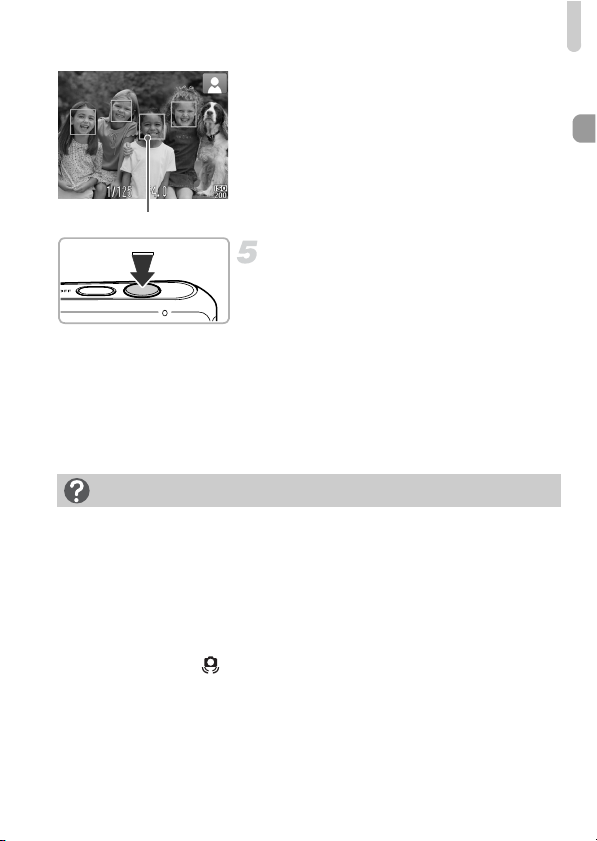
Prise de vue (Smart Auto)
X Lorsque l'appareil photo effectue la mise
au point, il émet deux signaux sonores et
des zones AF apparaissent à l'endroit de
la mise au point.
Lorsque l'appareil photo effectue la mise
au point sur plusieurs points, plusieurs
zones AF s'affichent.
Zone AF
Prenez la photo.
z Appuyez à fond sur le déclencheur pour
prendre la photo.
X L'appareil photo émet le son du
déclencheur et prend la photo. Le flash se
déclenche automatiquement si la
luminosité est trop faible.
X L'image s'affiche à l'écran pendant environ
deux secondes.
z Vous pouvez prendre une deuxième photo
même si la première est toujours affichée
en appuyant à nouveau sur le déclencheur.
Scénarios divers
• Que faire si la couleur et la luminosité des images ne correspondent pas
à vos attentes ?
L'icône de scène (p. 127) qui s'affiche à l'écran ne correspond pas à la réalité
de la scène. Dans ce cas, essayez de prendre la photo en mode G (p. 65).
• Que faire si des cadres blancs et gris apparaissent lorsque vous dirigez
l'appareil photo vers un sujet ?
Lorsque l'appareil photo détecte des visages, il affiche un cadre blanc autour du
visage du sujet principal et des cadres gris autour des autres. Les cadres
suivent les sujets dans des limites spécifiques (p. 73).
• Que faire si l'icône apparaît en clignotant ?
Fixez l'appareil photo sur un trépied pour l'empêcher de bouger et de rendre
l'image floue.
• Que faire si l'appareil photo n'émet aucun son ?
Si vous appuyez sur la touche n en allumant l'appareil photo, tous les sons
de l'appareil photo sont désactivés. Pour activer les sons, appuyez sur la touche
n pour choisir l'option [Muet] dans l'onglet 3, puis appuyez sur les
touches qr pour choisir [Arrêt].
21
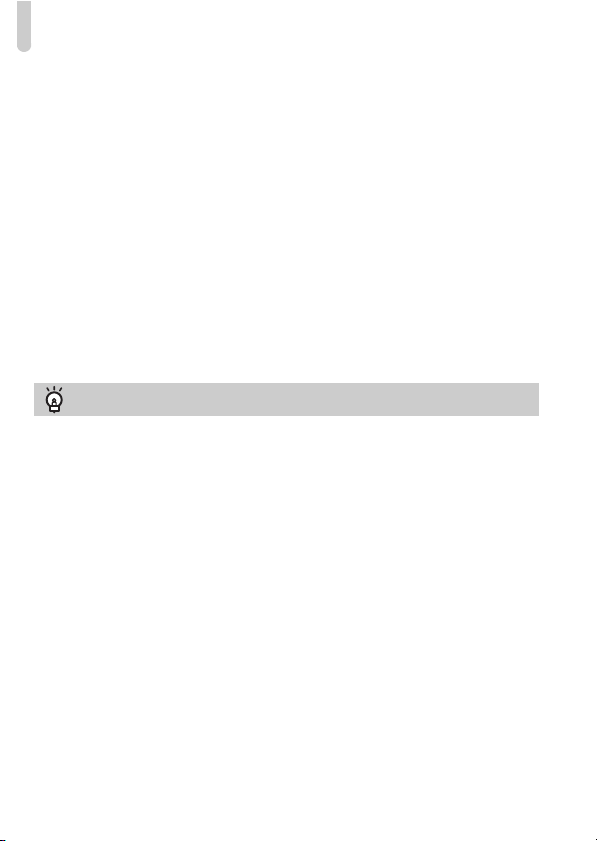
Prise de vue (Smart Auto)
• Que faire si l'image est sombre, même en cas de déclenchement du flash
lors de la prise de vue ?
Le flash n'atteint pas le sujet, qui est trop éloigné. La portée du flash est d'environ
30 cm – 3,0 m en grand angle maximum (j), et 30 cm – 2,0 m en téléobjectif
maximum (i).
• Que faire si l'appareil photo émet un signal sonore lorsque vous enfoncez
le déclencheur à mi-course ?
Le sujet est trop près. Si l'appareil photo est en grand angle maximum (j),
éloignez-vous d'au moins 1 cm du sujet pour prendre la photo. Éloignez-vous
d'au moins 25 cm si l'appareil photo est en téléobjectif maximum (i).
• Que faire si la lampe s'allume lorsque vous enfoncez le déclencheur à
mi-course ?
Pour réduire les yeux rouges et faciliter la mise au point, il arrive que la lampe
s'allume lors de la prise de vue dans des endroits sombres.
• Que faire si l'écran s'éteint lorsque vous essayez de prendre une photo ?
L'écran s'éteint lorsque le chargement du flash démarre. Il se rallume au terme
du chargement.
Que faire si une icône apparaît dans le coin supérieur droit de l'écran ?
L'icône de la scène sélectionnée apparaît dans le coin supérieur droit de l'écran.
Pour plus de détails sur les icônes qui apparaissent à l'écran, reportez-vous à la
section « Icônes de scène » (p. 127).
22
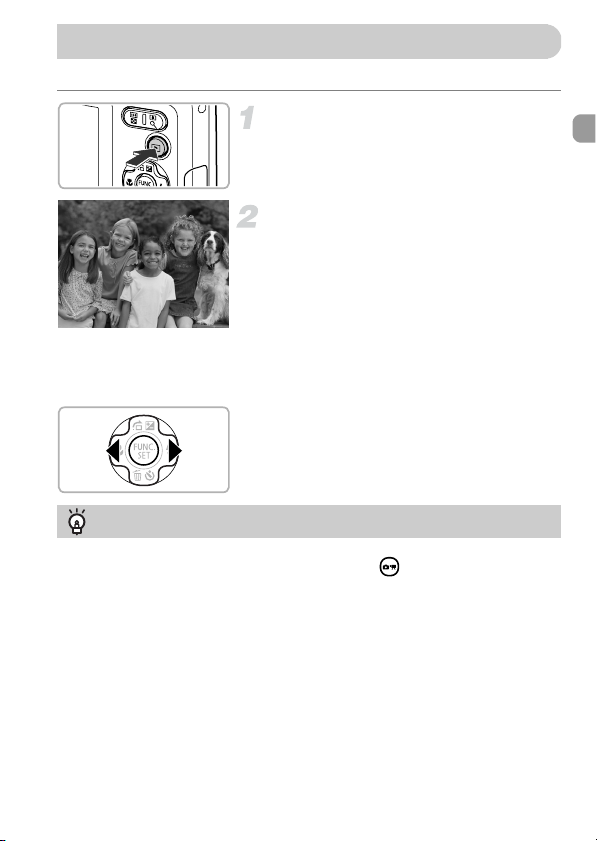
Affichage des images
Vous pouvez visualiser les images que vous avez prises sur l'écran.
Activez le mode de lecture.
z Appuyez sur la touche 1.
X La dernière image prise s'affiche.
Choisissez une image.
z Appuyez sur la touche q pour parcourir les
images, de la plus récente à la plus
ancienne.
z Appuyez sur la touche r pour parcourir les
images, de la plus ancienne à la plus
récente.
z Les images défilent plus rapidement si
vous maintenez les touches qr
enfoncées, mais elles perdent en finesse.
z L'objectif se rétracte après environ
1 minute.
z Appuyez à nouveau sur la touche 1
lorsque l'objectif est rétracté pour mettre
l'appareil photo hors tension.
Activation du mode de prise de vue
Pour passer du mode de lecture au mode de prise de vue, enfoncez le
déclencheur à mi-course ou appuyez sur la touche .
23
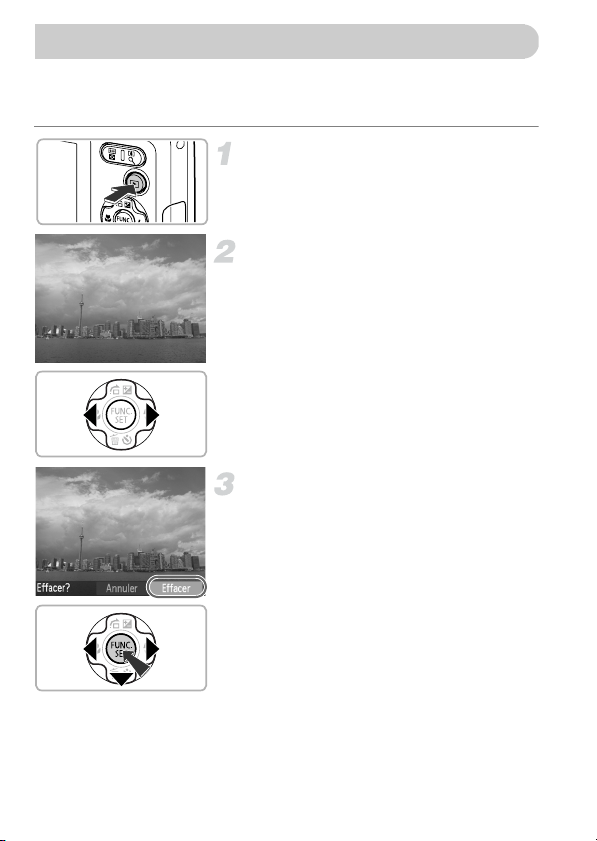
Effacement d'images
Vous pouvez choisir et effacer des images une par une. Veuillez noter qu'il
est impossible de récupérer les images effacées. Avant d'effacer une image,
assurez-vous que vous souhaitez vraiment la supprimer.
Activez le mode de lecture.
z Appuyez sur la touche 1.
X La dernière image prise s'affiche.
Choisissez l'image à effacer.
z Appuyez sur les touches qr pour afficher
l'image à effacer.
Effacez l'image.
z Appuyez sur la touche p.
z Appuyez sur les touches qr pour
sélectionner [Effacer], puis sur la
touche m.
X L'image affichée est effacée.
z Pour quitter l'écran sans effacer d'image,
appuyez sur les touches qr pour
sélectionner [Annuler], puis sur la
touche m.
24
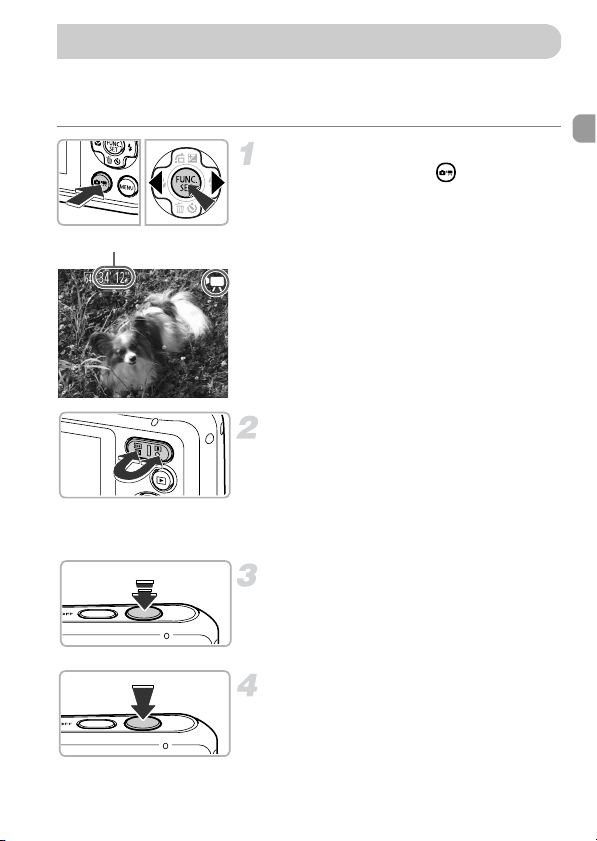
Réalisation de vidéos
L'appareil photo peut sélectionner automatiquement tous les réglages
nécessaires pour vous permettre de prendre des vidéos simplement en
appuyant sur le déclencheur.
Activez le mode E.
z Appuyez sur la touche , puis sur les
touches qr pour choisir E et enfin sur la
touche m.
Durée restante
Composez la vue.
z Appuyez sur la touche de zoom i pour
effectuer un zoom avant sur le sujet et
l'agrandir. À l'inverse, appuyez sur la
touche de zoom j pour effectuer un
zoom arrière sur le sujet et le faire
apparaître plus petit.
Effectuez la mise au point.
z Appuyez sur le déclencheur jusqu'à
mi-course pour effectuer la mise au point.
X L'appareil photo émet deux signaux
sonores lorsqu'il effectue la mise au point.
Prenez la photo.
z Appuyez à fond sur le déclencheur.
25
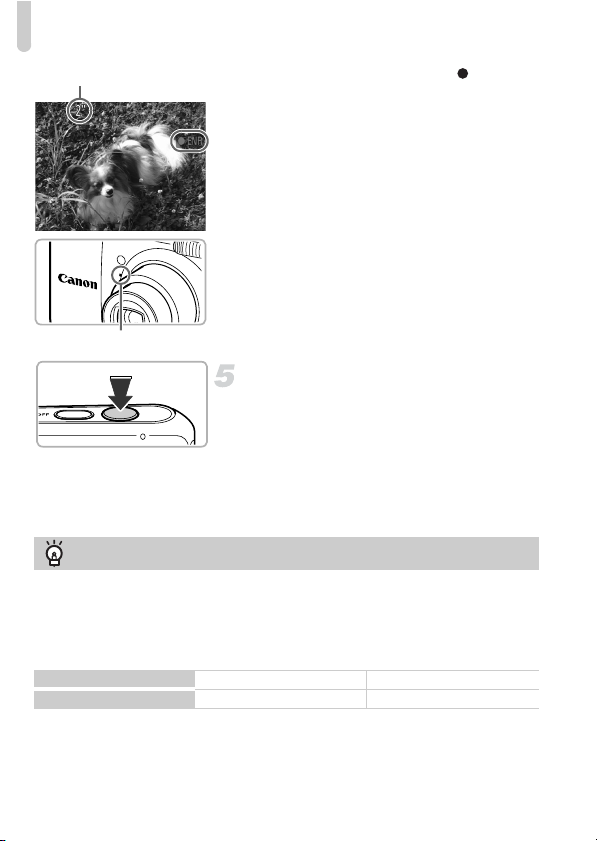
Réalisation de vidéos
Temps écoulé
X L'enregistrement démarre, et [ ENR] et le
temps écoulé s'affichent à l'écran.
z Lorsque l'appareil photo commence
l'enregistrement, relâchez le déclencheur.
z Si vous changez de vue pendant que vous
filmez, la mise au point reste inchangée,
mais la luminosité et les tons sont
automatiquement ajustés.
z Ne touchez pas le microphone pendant
l'enregistrement.
z N'appuyez sur aucune touche pendant
l'enregistrement, en dehors du
déclencheur, car le son des touches est
Microphone
enregistré dans la vidéo.
Arrêtez l'enregistrement.
z Appuyez à fond sur le déclencheur.
X L'appareil photo émet un signal sonore et
arrête l'enregistrement.
X La vidéo est enregistrée sur la carte
mémoire.
X L'enregistrement s'interrompt
automatiquement lorsque la carte
mémoire est saturée.
Zoom pendant la réalisation d'une vidéo
Lorsque vous enregistrez une vidéo, vous pouvez utiliser les touches de zoom
pour effectuer un zoom avant ou arrière sur le sujet. Cependant, si le facteur de
zoom s'affiche en bleu durant l'enregistrement, la vidéo manquera de netteté.
Notez que les sons de l'appareil photo sont également enregistrés.
Durée d'enregistrement
Carte mémoire
Durée d'enregistrement
• Ces durées sont calculées sur la base des réglages par défaut.
• L'enregistrement s'arrête automatiquement lorsque la taille du fichier vidéo atteint 4 Go,
ou lorsque la durée d'enregistrement atteint environ 1 heure.
• Sur certaines cartes mémoire, l'enregistrement peut s'arrêter même si la durée
maximale du clip n'a pas été atteinte. Il est recommandé d'utiliser des cartes mémoire
SD de classe 4 ou supérieure.
4Go 16Go
Environ 32 min 26 s Environ 2 h 12 min 50 s
26
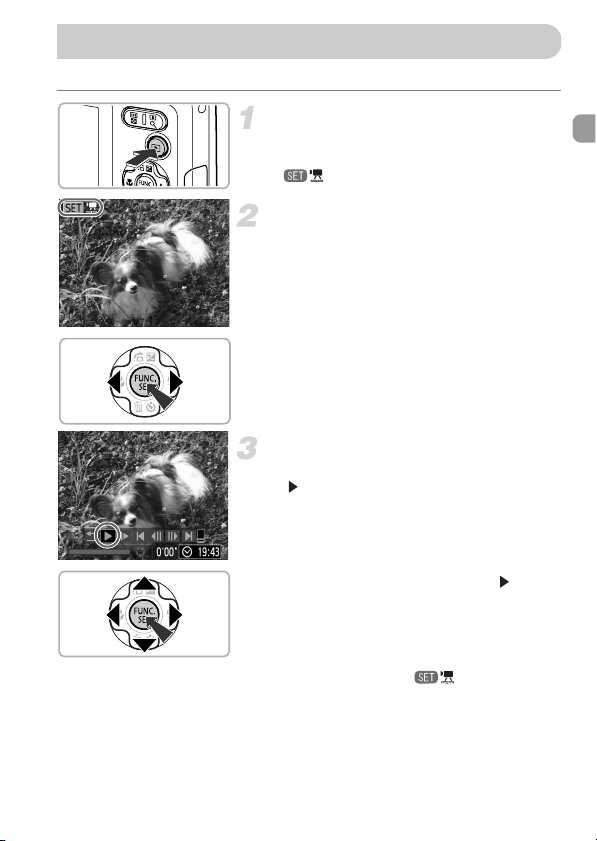
Lecture de vidéos
Vous pouvez visualiser les vidéos que vous avez enregistrées sur l'écran.
Activez le mode de lecture.
z Appuyez sur la touche 1.
X La dernière image prise s'affiche.
X apparaît sur les vidéos.
Choisissez une vidéo.
z Appuyez sur les touches qr pour choisir
une vidéo, puis sur la touche m.
z Le panneau de commande des vidéos
s'affiche.
Lisez la vidéo.
z Appuyez sur les touches qr pour choisir
(Lire), puis sur la touche m.
X L'appareil photo lit la vidéo.
z Si vous appuyez sur la touche m, la vidéo
se met en pause et le panneau de
commande des vidéos s'affiche. Appuyez
sur les touches qr pour choisir (Lire),
puis sur la touche m pour reprendre la
lecture.
z Appuyez sur les touches op pour régler
le volume.
X A la fin de la vidéo, s'affiche.
27
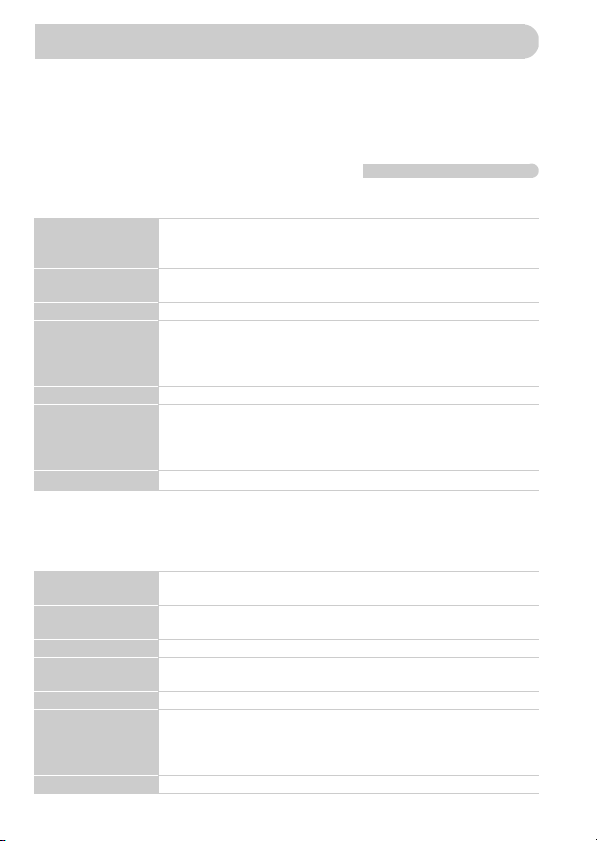
Transfert d'images sur un ordinateur pour l'affichage
Vous pouvez transférer les images prises avec l'appareil photo sur un
ordinateur à l'aide du logiciel inclus et ensuite les afficher. Si vous utilisez déjà
un logiciel fourni avec un autre appareil photo numérique compact de marque
Canon, installez la version fournie sur le CD-ROM inclus pour écraser
l'installation actuelle.
Configuration système requise
Windows
Système
d'exploitation
Modèle d'ordinateur Les systèmes d'exploitation mentionnés ci-dessus doivent être
Processeur
RAM
Interface
Espace libre sur le
disque dur
Écran 1 024 x 768 pixels ou davantage
* Sous Windows XP, Microsoft .NET Framework 3.0 ou une version ultérieure (max.
500 Mo) doit être installé. L'installation peut prendre un certain temps selon les
capacités de votre ordinateur.
Macintosh
Système
d'exploitation
Modèle d'ordinateur Les systèmes d'exploitation mentionnés ci-dessus doivent être
Processeur
RAM Mac OS X v10.6 : 1 Go minimum
Interface
Espace libre sur le
disque dur
Écran 1 024 x 768 pixels ou supérieur
28
Windows 7
Windows Vista Service Pack 1 et 2
Windows XP Service Pack 3
préinstallés sur des ordinateurs avec ports USB intégrés.
Pentium 1,3 GHz ou supérieur
Windows 7 (64 bits) : 2 Go minimum
Windows 7 (32 bits), Windows Vista (64 bits, 32 bits) : 1 Go
minimum
Windows XP : 512 Mo minimum
USB
ZoomBrowser EX : 200 Mo minimum
CameraWindow : 150 Mo minimum*
Outil de téléchargement de vidéos sur YouTube : 30 Mo minimum
PhotoStitch : 40 Mo minimum
Mac OS X (v10.5 – v10.6)
préinstallés sur des ordinateurs avec ports USB intégrés.
Processeur Intel
Mac OS X v10.5 : 512 Mo minimum (images fixes)
USB
ImageBrowser : 250 Mo minimum
CameraWindow : 150 Mo minimum
Outil de téléchargement de vidéos sur YouTube : 30 Mo minimum
PhotoStitch : 50 Mo minimum
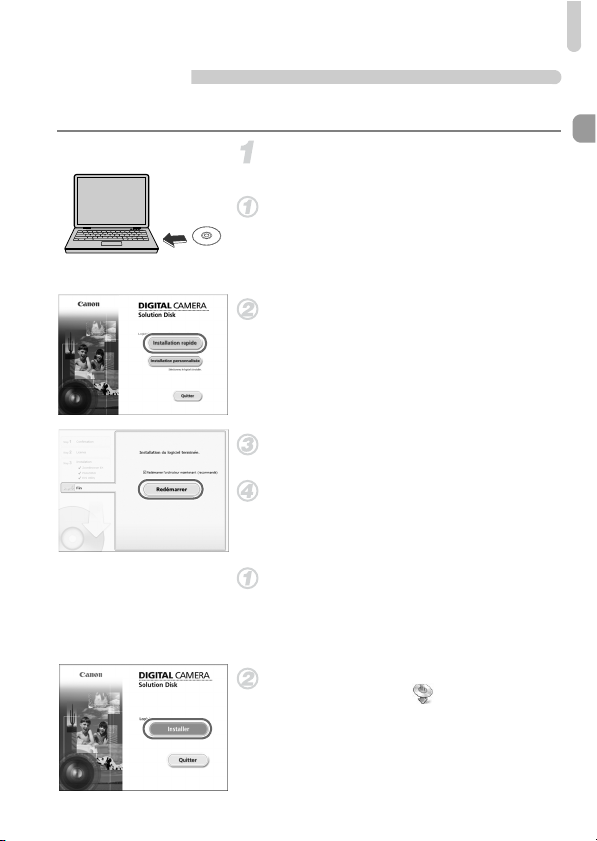
Transfert d'images sur un ordinateur pour l'affichage
Préparation
Les explications suivantes sont basées sur Windows Vista et Mac OS X
(v10.5).
Installez les logiciels.
Windows
Placez le CD dans le lecteur de CD-ROM
de l'ordinateur.
z Placez le CD-ROM fourni (CD-ROM
DIGITAL CAMERA Solution Disk) (p. 2)
dans le lecteur de CD-ROM de l'ordinateur.
Démarrez l'installation.
z Cliquez sur [Installation rapide] et suivez
les instructions à l'écran pour procéder à
l'installation.
z
Si la fenêtre [Contrôle de compte
d'utilisateur] apparaît, suivez les instructions
à l'écran pour procéder à l'installation.
Une fois l'installation terminée, cliquez
sur [Redémarrer] ou [Terminer].
Retirez le CD-ROM.
z Retirez le CD-ROM lorsque le bureau
réapparaît.
Macintosh
Placez le CD dans le lecteur de CD-ROM
de l'ordinateur.
z Placez le CD-ROM fourni (CD-ROM
DIGITAL CAMERA Solution Disk) (p. 2)
dans le lecteur de CD-ROM de l'ordinateur.
Démarrez l'installation.
z Double-cliquez sur sur le CD.
z Cliquez sur [Installer] et suivez les
instructions à l'écran pour procéder à
l'installation.
29
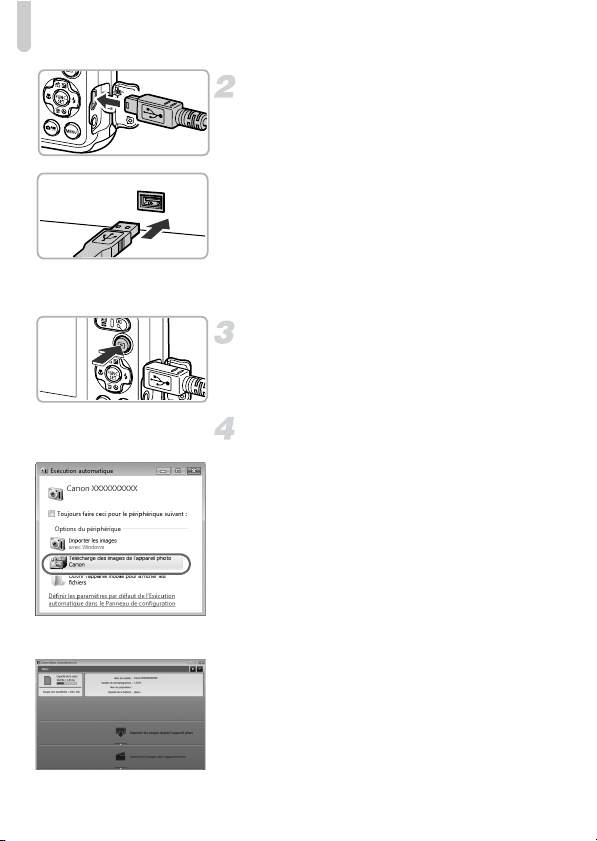
Transfert d'images sur un ordinateur pour l'affichage
Connectez l'appareil photo à
l'ordinateur.
z Mettez l'appareil photo hors tension.
z Ouvrez le couvre-bornes et insérez la fiche
la plus fine du câble d'interface fourni (p. 2)
dans la borne de l'appareil photo dans le
sens indiqué sur l'illustration.
z Insérez la fiche la plus grosse du câble
d'interface dans l'ordinateur. Pour plus de
détails sur la connexion, reportez-vous au
mode d'emploi qui accompagne
l'ordinateur.
Mettez l'appareil photo sous
tension.
z Appuyez sur la touche 1 pour mettre
l'appareil photo sous tension.
Ouvrez CameraWindow.
Windows
z Cliquez sur [Télécharger les images de
l'appareil photo à l'aide de Canon
CameraWindow].
X CameraWindow s'affiche.
z Si CameraWindow ne s'affiche pas,
cliquez sur le menu [Démarrer] et
choisissez [Tous les programmes], puis
[Canon Utilities], [CameraWindow] et
[CameraWindow].
Macintosh
CameraWindow apparaît lorsque vous
X
établissez une connexion entre l'appareil
photo et l'ordinateur.
z S'il n'apparaît pas, cliquez sur l'icône
CameraWindow du Dock (barre qui
apparaît au bas du bureau).
30
